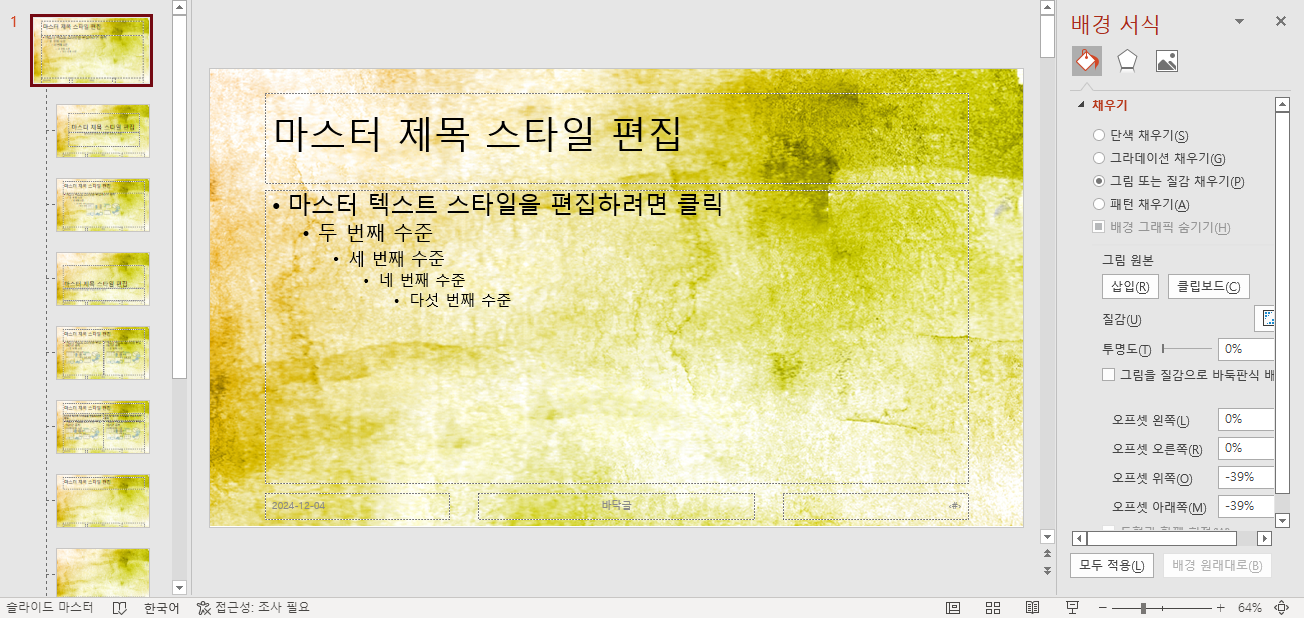파워포인트에서 슬라이드 배경을 변경하고 싶으신가요?여기에서는 파워포인트에서 배경을 수정하는 방법을 공유하려 해요. 개별 슬라이드 배경 변경, 전체 슬라이드 배경 변경, 이미지로 배경 설정하기, 그리고 슬라이드 마스터를 활용해 전체 슬라이드에 배경을 적용하는 방법을 순서대로 알려드릴게요! 개별 슬라이드의 배경 수정하기 슬라이드를 선택 후, 슬라이드에서 배경 서식으로 이동하기 위해 마우스 우클릭을 해주세요. 이제 배경 서식을 열거에요, 오른쪽 마우스를 클릭한 후 "배경 서식(F)"을 선택하세요.또는 상단 메뉴를 통해 "배경 서식"을 선택해 주세요. 이제 오른쪽에 나타난 메뉴에서 배경 유형을 선택할 수 있어요.한번 단색을 채워볼게요!단색 채우기로 노란색으로 배경을 설정해 봤어요. 위의 순서를 위에서부터 아래로..